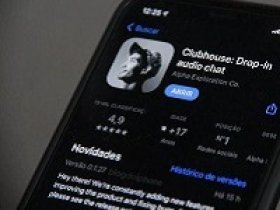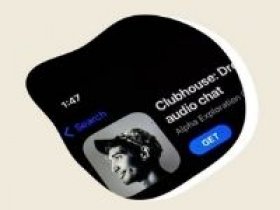
Clubhouse – голосовая социальная сеть, в которой люди разговаривают. Здесь создаются комнаты, в которых их создатели делятся со своими гостями мнением, впечатлениями о чем-либо, рассказывают о своей предпринимательской деятельности, о продаваемых и выпускаемых товарах, услугах. И с этой точки зрения, Clubhouse способен стать мощным инструментом в продвижении товаров.
Прежде чем начать пользоваться этой соцсетью, необходимо здесь зарегистрироваться, создать комнату (room) и настроить микрофон. В этой статье разговор пойдет о том, как настроить это акустическое устройство в смартфоне, как включать и выключать его у пользователей.
Как включить или выключить микрофон в Clubhouse
В каждой комнате у ее создателя есть группа соведущих, или спикеров, которым дается право поддерживать беседу. Соведущие обозначаются зеленой звездочкой. Соведущие имеют право включать или выключать микрофоны у себя и у слушателей. Может случиться так, что один из соведущих включится в обсуждение и начнет говорить неоправданно долго, мешая спикеру. Или из микрофона одного из соведущих слышатся фоновые звуки, мешающие вещанию. В этом случае создатель комнаты может выключить у него микрофон в комнате clubhouse. Для этого он нажимает на иконку человека, находящегося в комнате.

Выпадает окошко с расширенной информацией о человеке, и рядом с иконкой можно увидеть значок микрофона. Чтобы отключить его, необходимо его коснуться.
Зачеркнутый микрофон означает, что он выключен.

Таким же образом соведущие выключают микрофоны в clubhouse у слушателей, которым они предоставили слово.
Как попросить слова, если ты не соведущий и не спикер
У слушателей комнат тоже есть возможность задать вопрос, поделиться своим мнением. Если в комнате 300-500 человек, тогда понятно, что такую возможность получат не все желающие. Если аудитория небольшая, то шансы сказать свое слово возрастают.
У каждого пользователя комнаты внизу страницы есть значок ладошка. Касанием ладошки пользователь дает понять модераторам или соведущим, что хочет что-то сказать. На сленге клабхауса это называется «поднять руку». Модератор и спикер видят у себя на экранах, кто из пользователей поднял руку и включают микрофон. Как это делается, смотрите в предыдущем разделе статьи. Правила поведения в руме требуют, чтобы слушатель затрачивал на свой вопрос или мнение не более двух минут. Необходимо помнить о том, что здесь присутствуют и другие пользователи, желающие задать вопрос.
| Категории пользователей в комнате | Права |
| Спикер | Имеет право выключать и включать микрофон у всех категорий пользователей |
| Соведущие | Имеют право выключать и включать микрофон слушателям clubhouse, но не спикеру. |
| Слушатели комнаты | Могут включить свой микрофон в clubhouse только после того, как получат разрешение у спикера или соведущих. Чтобы выключить микрофон, разрешение не нужно. |
Частые вопросы
Как настроить звук в клабхаус?
Чтобы проверить и настроить качество звука, необходимо войти в настройки, нажав на три точки профиля.
В настройках выбрать задачу Audio Quality (качество звука) и коснуться этой кнопки. На следующей вкладке пользователь увидит три варианта качества звучания:
- высокий,
- нормальный,
- низкий.
По умолчанию устанавливается normal (нормальный).
Если хотите звучать качественно, при наличии высокоскоростного интернета можно установить уровень звучания High.
Когда интернет слабоват, приходится жертвовать качеством звучания, чтобы хоть немного повысить скорость, и тогда устанавливают уровень Low.
Как протестировать звук в Clubhouse?
Чтобы проверить, как работает звук и будут ли вас слышать посетители вашей комнаты в Клабхаусе, включите диктофон в смартфоне и сделайте небольшую запись своего голоса. Во время записи уровень громкости устанавливается минимальный. Если вы хотите записать свой музыкальный инструмент, аудиоплеер или иной источник звучания, необходимо соединить источник звука со смартфоном через специальный девайс и сделать запись звука. Потом воспроизвести его на смартфоне. Как будете слышать смартфон вы сами, так, скорее всего, вас будут слышать другие пользователи.
Полезные советы
Совет 1
Когда ведете трансляцию в комнате, устанавливайте уровень звучания при воспроизведении – 50%. Тогда пользователи смогут делать звук больше или меньше в своих телефонах.
Совет 2
Если хотите, чтобы ваше звучание было супер качественное, при наличии высокоскоростного интернета можно установить уровень громкости High.